

Po przejściu na system Windows 10 znaczna liczba użytkowników jest zakłopotana, kiedy wykonać akcję, konieczne jest otwarcie okna dialogowego Uruchom lub Uruchom, ponieważ nie jest to zwykłe miejsce w systemie Windows 95.
Okno dialogowe Uruchom to miniaturowe okno z ciągiem tekstowym i przyciskami: „OK” - aby wykonać wprowadzone polecenia lub wybrane pliki, „Anuluj” - aby zamknąć okno, „Przeglądaj” - otwórz okno dialogowe, aby wybrać plik do uruchomienia (bardzo pomocne) gdy Explorer nie uruchamia się lub występują problemy z jego działaniem).
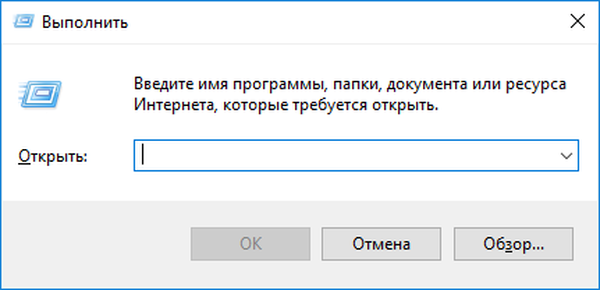
Za pomocą okna dialogowego można nie tylko uruchamiać programy, ale także wywoływać aplety Panelu sterowania, wykonywać znaczną liczbę poleceń systemowych i uruchamiać programy zintegrowane z systemem (wywoływanie edytora rejestru, zasad grupy, wiersza poleceń). To narzędzie obsługuje część poleceń unikatowych dla wiersza poleceń, ale mają one niewiele wspólnego..
- Zalety i cechy elementu systemu operacyjnego
- Sposoby wywoływania okna Uruchom
- Szukaj
- Start
- Win → X
Zalety i cechy elementu systemu operacyjnego
- Pierwszym czynnikiem wpływającym na trafność okna dialogowego Uruchom jest oszczędność czasu..
Aby uruchomić wiele narzędzi systemowych, musisz zagłębić się w trzewia systemu Windows 10 w poszukiwaniu pliku wykonywalnego określonej aplikacji, a wpisanie pojedynczego polecenia w wierszu tekstowym okna dialogowego „Uruchom” znacznie skróci czas potrzebny na znalezienie żądanego pliku exe. To samo dotyczy wywoływania apletów Panelu sterowania. Ale tylko użytkownicy, którzy pamiętają podstawowe polecenia obsługiwane przez powłokę, mogą skorzystać z tego narzędzia.
- Możliwość pracy bez Eksploratora.
Wirusy z rodziny Win32 nie były jeszcze tak powszechne i były przenoszone przez dyski flash. Ich zadaniem było zastąpienie plików wykonywalnych ich własnymi, co często zdarzało się w explorer.exe, który jest odpowiedzialny za interfejs systemu Windows. Dlatego bez Eksploratora możesz na przykład uruchamiać programy systemowe i programy użytkownika, aby oczyścić komputer z wirusów lub przywrócić system operacyjny.
Sposoby wywoływania okna Uruchom
Pierwszą opcją wywołania narzędzia do wykonywania poleceń systemowych i uruchamiania programów jest użycie kombinacji klawiszy Win → R. Ta opcja powinna być wypłacana początkującym użytkownikom, chociaż większość ludzi jest przyzwyczajona do tego z wcześniejszych systemów operacyjnych Microsoft..
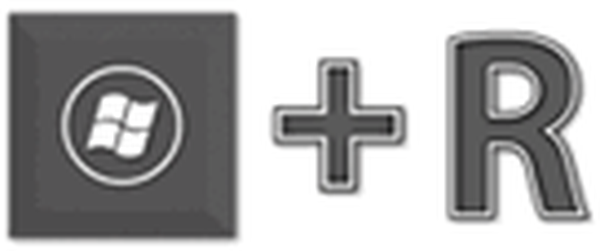
Zasadniczo można to zrobić, ale biorąc pod uwagę istnienie kilku innych, bardziej wydłużonych w czasie opcji otwierania okna, rozważymy je.
Szukaj
Nowa i doskonała funkcja wyszukiwania w systemie Windows 10 pomoże Ci znaleźć praktycznie dowolne narzędzie i wywołać wszystkie narzędzia systemowe. Jeśli nie wiesz, jak otwiera się określone narzędzie lub aplet, skorzystaj z wyszukiwania. Jeśli wywołasz go za pomocą przycisku Start, odpowiednią opcję z listy wyników można naprawić na ekranie początkowym, wybierając akcję z wyskakującego menu kontekstowego.
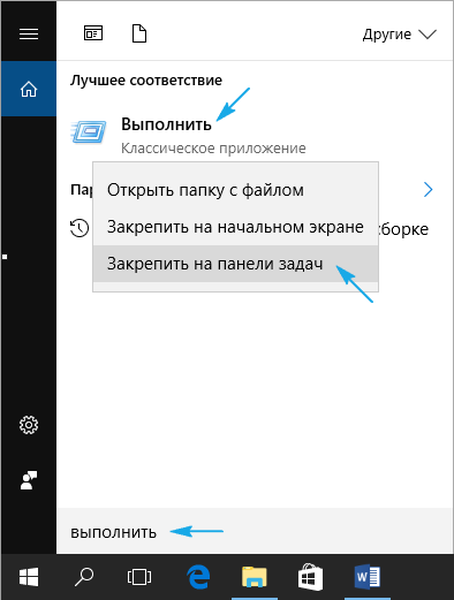
Po wywołaniu polecenia „Otwórz katalog z plikiem” pojawi się okno Eksploratora z plikiem Run.lnk lub Run.lnk. Jest to skrót do otwierania odpowiedniego okna. Można go skopiować w dowolne wygodne miejsce (na pulpicie) i zabezpieczyć, na przykład w Start.
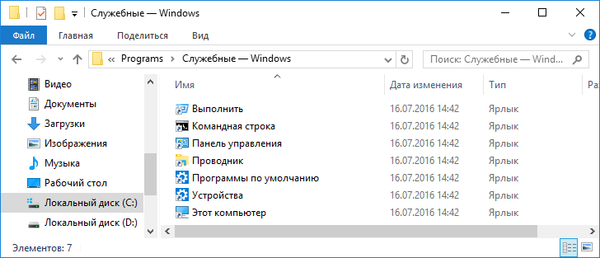
Start
Ze względu na fakt, że łącze do wywołania interpretera poleceń znajduje się w katalogu, w którym są zapisane skróty uruchamiania, ikonę otwierania okna dialogowego należy szukać w menu głównym systemu Windows 10 w programach systemowych, jak widać na powyższym zrzucie ekranu.
Rozwijamy listę wszystkich aplikacji „dziesiątki”, przechodzimy do „Narzędzia”, gdzie znajdujemy skrót „Uruchom”.
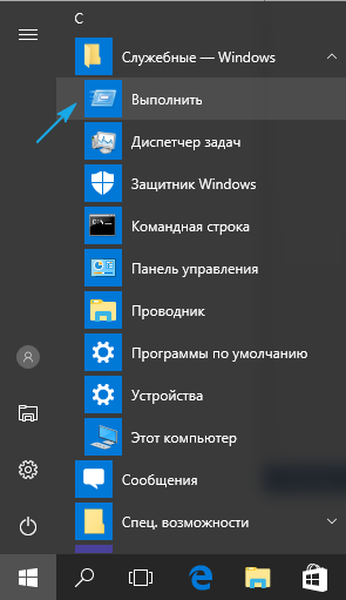
Win → X
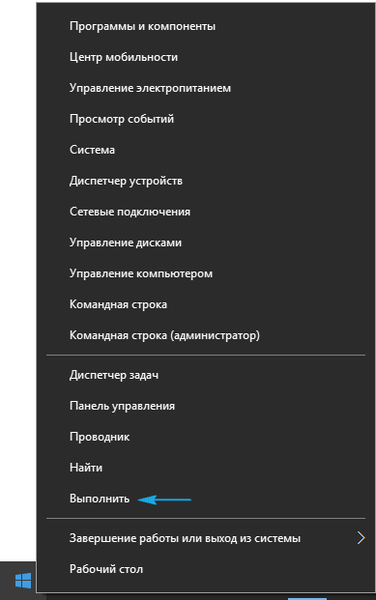
Menu Win → X zapewnia szybki dostęp do często używanych narzędzi systemowych i jest wywoływane za pomocą odpowiedniej kombinacji klawiszy lub menu kontekstowego Start.











